Pour accroître votre confidentialité sur le Web, vous avez la possibilité d’activer le protocole DNS over HTTPS. Ce dernier permet de chiffrer vos requêtes sur le Web pour empêcher toute personne de les intercepter. Dans ce tutoriel, nous allons voir ensemble comment activer le DNS over HTTPS dans Windows 11. Suivez le guide !
Sommaire
Qu’est-ce que le DNS over HTTPS (DoH) ?
Lorsque vous saisissez une URL dans la barre d’adresse de votre navigateur Web, ce dernier interroge les serveurs DNS pour traduire l’URL en adresse IP. Jusque-là, rien d’alarmant…
Le problème, c’est que cette requête est envoyée en clair vers les serveurs DNS. Par conséquent, votre FAI ou un pirate informatique qui auraient réussi à pénétrer sur votre réseau sont en mesure de savoir quel site vous vous apprêtez à visiter. Heureusement, pour empêcher cela, il existe aujourd’hui un protocole plus sécurisé nommé DNS over HTTPS.
Le DNS‑over‑HTTPS (ou DoH) est un protocole qui permet de chiffrer vos requêtes DNS via le protocole HTTPS. Ce protocole vise tout simplement à améliorer votre confidentialité et votre sécurité sur le Web.
En d’autres termes, chaque fois que votre navigateur Web interrogera les serveurs DNS pour établir la communication aux sites Web que vous souhaitez consulter, les échanges seront chiffrés. Ainsi, personne ne sera en mesure d’intercepter vos échanges et les utiliser à votre insu.
Le protocole DNS over HTTPS rajoute donc une couche de sécurité supplémentaire pour protéger votre vie privée sur le Web. Il est donc important d’activer le DNS over HTTPS dans votre navigateur Web ou dans les paramètres de Windows 11. Voici comment faire.
Comment activer le DNS over HTTPS (DoH) dans Windows 11 ?
Pour activer le DNS over HTTPS dans Windows 11, procédez comme suit :
- Commencez par vous rendre dans les paramètres de Windows 11. Pour ce faire, cliquez sur le menu Démarrer, puis sur « Paramètres ». À noter que vous pouvez également utiliser le raccourci clavier Windows + i.
- Depuis les paramètres de Windows 11, rendez-vous dans « Réseau et Internet », puis sur « Ethernet » ou « WiFi » (selon le type de connexion que vous utilisez sur votre PC).
- Ensuite, à côté de « Attribution du serveur DNS », cliquez sur le bouton « Modifier ».
- Dans la fenêtre « Modifier les paramètres DNS », sélectionnez « Manuel » dans le menu déroulant.
- À cette étape, activez l’interrupteur sous « IPV4 », puis entrez des serveurs DNS compatibles DoH. Vous trouverez la liste des serveurs DNS les plus rapides et sécurisés à cette adresse. Bien entendu, n’oubliez pas de sélectionner l’option la plus importante à savoir « Chiffré uniquement (DNS over HTTPS) ».
- Et si vous utilisez le protocole IPv6, activez l’interrupteur correspondant, puis tapez les serveurs DNS IPv6 sans oublier de sélectionner « Chiffré uniquement (DNS over HTTPS) » dans le menu déroulant. Enfin, sauvegarder les modifications en cliquant sur le bouton « Enregistrer ».
✅ Voilà, vous savez maintenant comment activer le DNS over HTTPS sous Windows 11. Vos requêtes sur le Web seront à présent chiffrées.

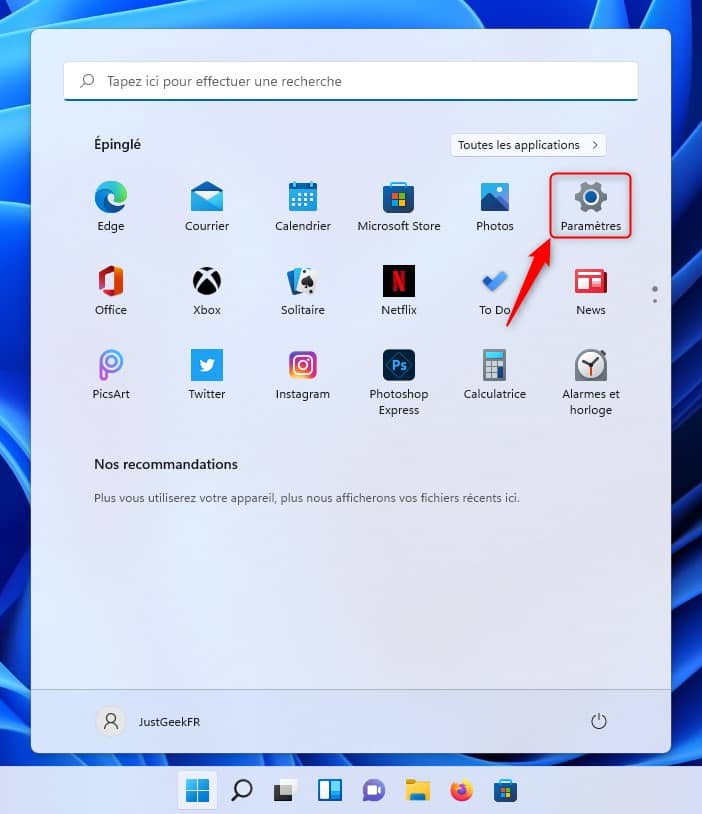
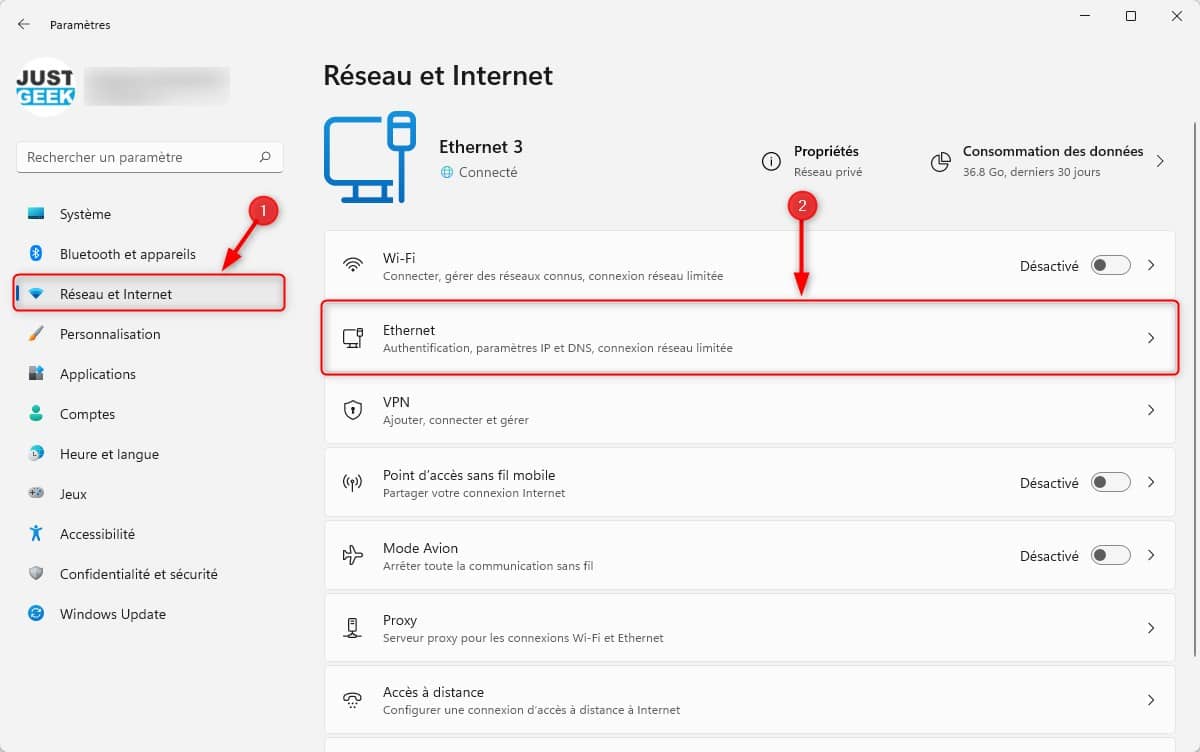
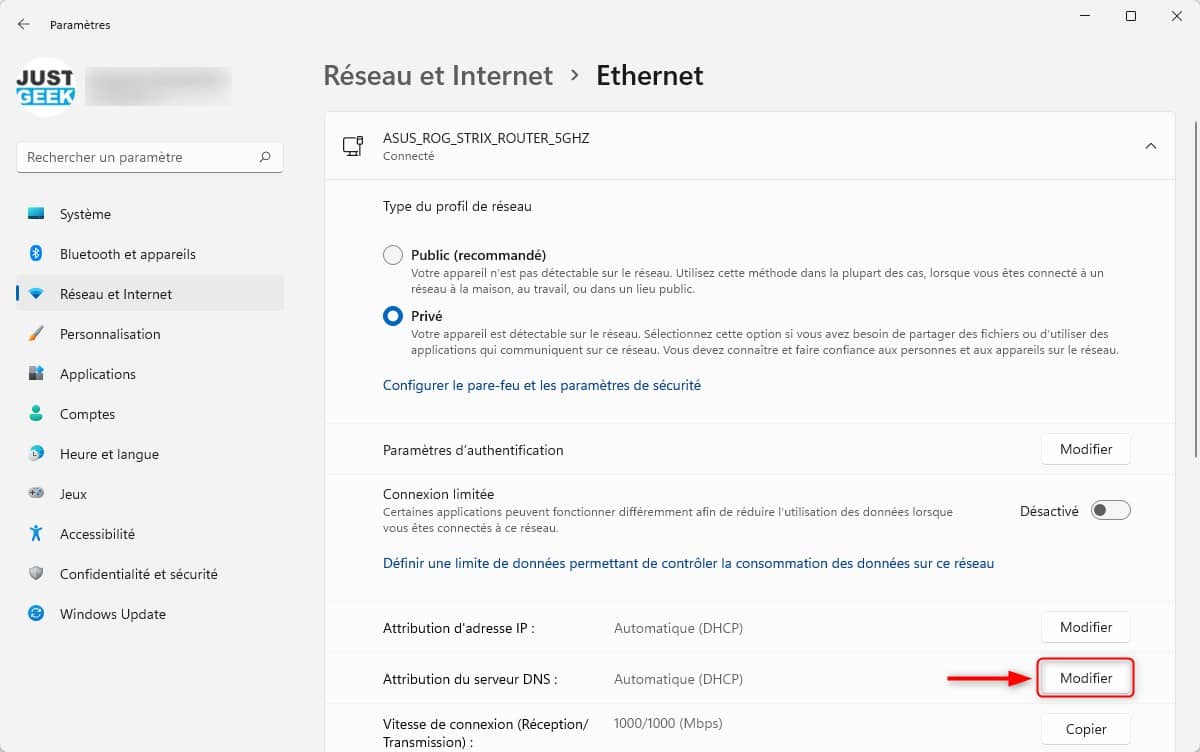
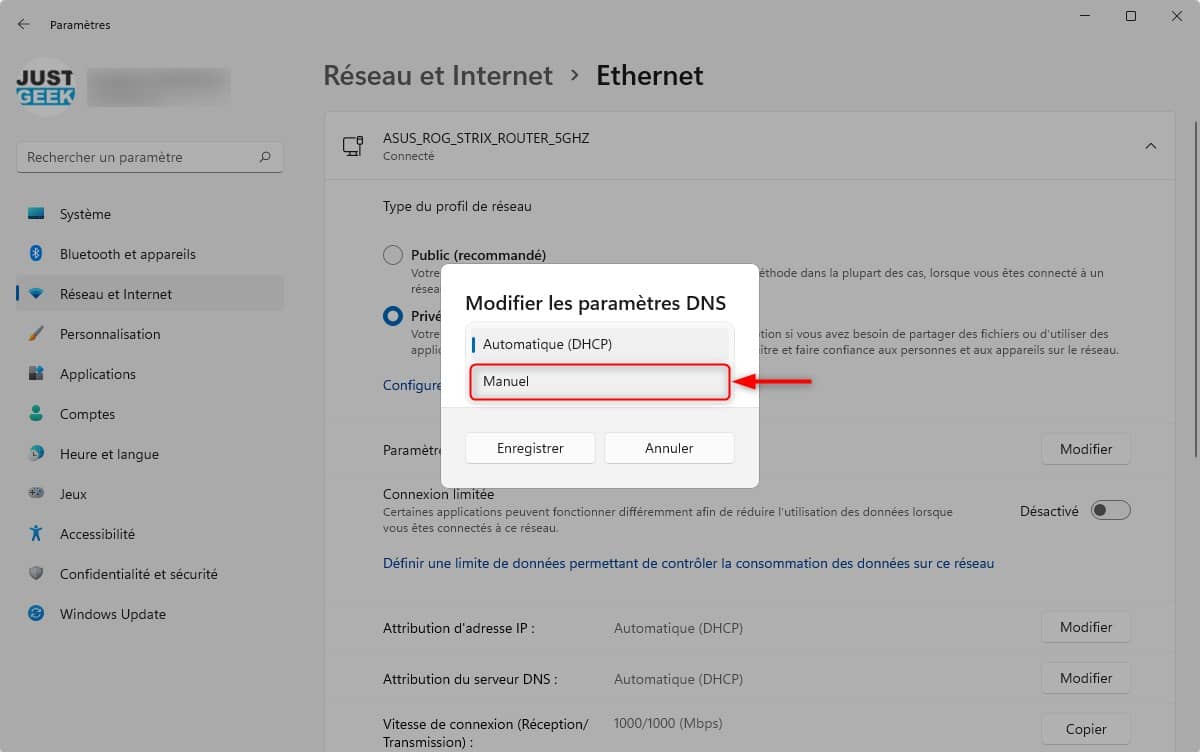
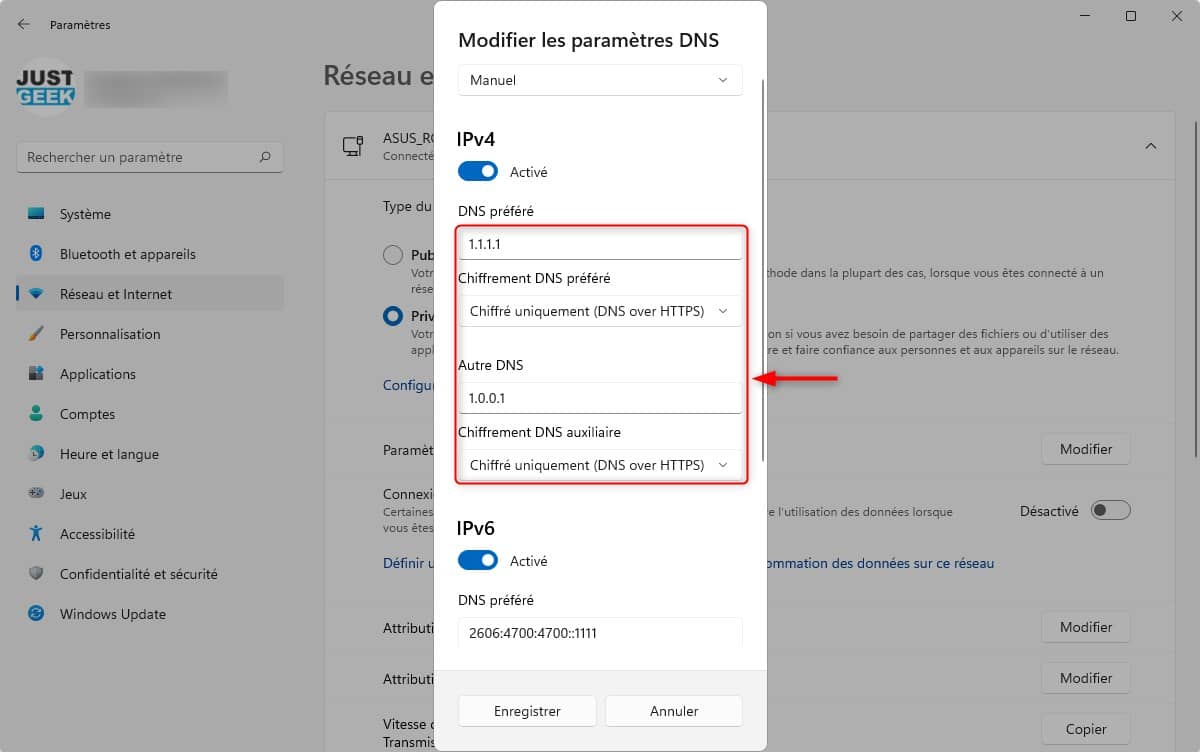
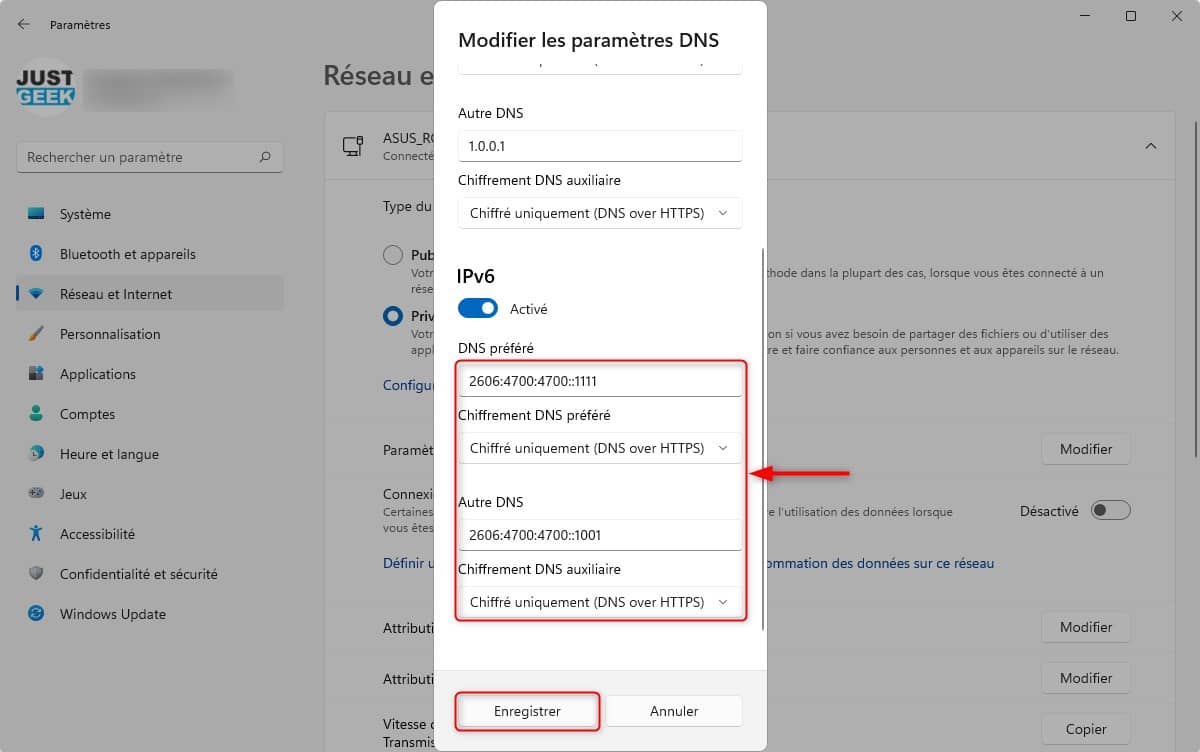





Je n’ai pas compris pourquoi les sauts de ligne n’ont pas été pris en compte lol
Voici les captures écrans :
https://www.hebergeur-image.fr/photo.php?s=mhgrulzw
Je vous remets les captures écrans et j’espère que vous arriverez a déchiffré le contenu du message précédant
Bonjour Sacha,
J’ai volontairement supprimé votre précédent message, car beaucoup trop long et des informations personnelles y figurent. D’après l’ipconfig, le DoH sur l’IPv4 a bien été pris en compte, mais pas sur l’IPv6. Maintenant, il reste à savoir si vous avez une connectivité IPv6 native ou non.
Réalisez un petit test ici :
https://ip.lafibre.info/
Bonsoir Benjamin,
Je vous remercie pour votre réponse et votre retenue très appréciée de ne pas avoir révélé des informations pouvant être sensible.
Je viens à l’instant de cliquer sur le lien et en voici les informations données ci-dessous.
Je ne comprends trop tout cela et notamment cette ligne
Votre User-Agent est Mozilla/5.0 (Windows NT 10.0; Win64; x64) AppleWebKit/537.36 (KHTML, like Gecko) Chrome/119.0.0.0 Safari/537.36
Car j’utilise Google Chrome : Chrome est à jour
Version 119.0.6045.200 (Build officiel) (64 bits)
Et je suis sur Windows 11 Famille Version 23H2 et je viens de faire la mise à jour de : 2023-11 Mise à jour cumulative pour Windows 11 Version 23H2 pour les systèmes x64 (KB5032190)
Merci d’avance pour votre aide.
Sacha.
Salut,
Impossible d’activer https sur Ipv6 sur windows 11 famille : cela me dit : Impossible d’enregistrer les paramètre dns !!
J’utilise le dns de cloudflare ! J’ai bien suivi le tuto et plusieurs même et de toute manière, c’est la même explication, donc je suis certain de ne pas avoir fait d’erreur !! D’autant plus quand c’est un tuto sous avec des captures écran explicatives !
Donc je ne comprends pas pourquoi ça ne veut pas accepter d’enregistrer !
Chiffré ou non, c’est le même refus !!
Pourquoi ??
Bonjour Sacha,
Avez-vous essayé de réinitialiser votre adresse IP et vider le cache DNS ?
Pour ce faire, dans une fenêtre Invite de commandes, tapez les commandes suivantes l’une après l’autre :
ipconfig /release
ipconfig /renew
ipconfig /flushdns
Enfin, redémarrez votre PC, puis réessayez de modifier les DNS.